microsoft edge怎么查看隐私声明_microsoft edge查看隐私声明方法
- WBOYWBOYWBOYWBOYWBOYWBOYWBOYWBOYWBOYWBOYWBOYWBOYWB转载
- 2024-04-02 18:55:121250浏览
php小编新一为您介绍Microsoft Edge如何查看隐私明细。Microsoft Edge是一款功能强大的浏览器,它提供了一系列的隐私保护功能,帮助用户更好地保护个人隐私。其中,查看隐私明细是一项重要的功能,可以让用户了解浏览器在何时、何地以及如何收集和使用其个人数据。本文将为您详细介绍Microsoft Edge查看隐私明细的方法,帮助用户更好地掌握个人数据的使用情况。
1、首先鼠标左键双击【microsoft edge】。
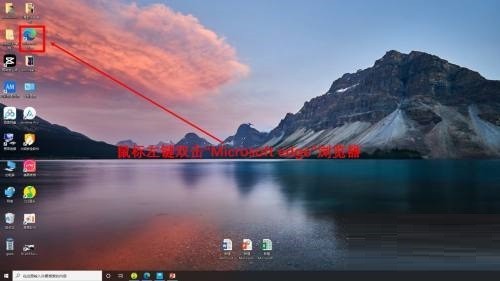
2、然后点击三点按钮。
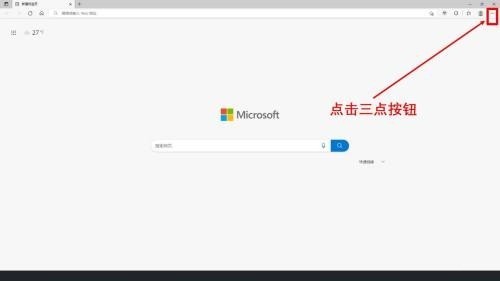
3、点击【设置】。
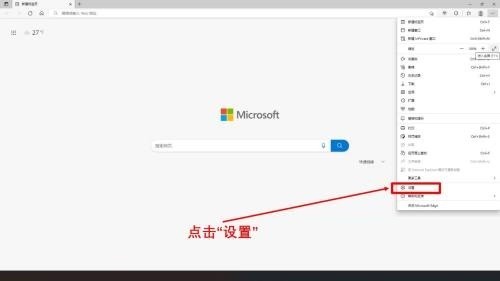
4、接着点击【个人资料】。
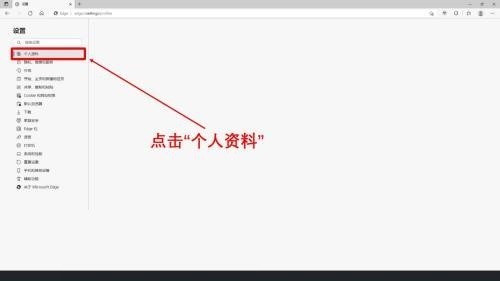
5、点击【microsoft 隐私声明】。
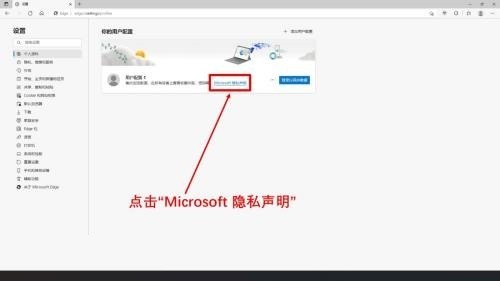
6、最后microsoft edge隐私声明查看完成。
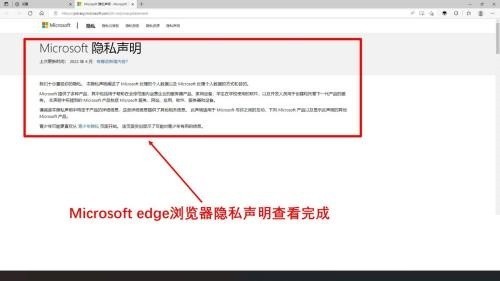
以上是microsoft edge怎么查看隐私声明_microsoft edge查看隐私声明方法的详细内容。更多信息请关注PHP中文网其他相关文章!
声明:
本文转载于:zol.com.cn。如有侵权,请联系admin@php.cn删除

